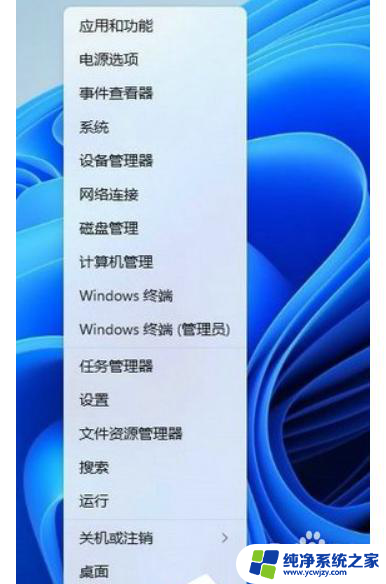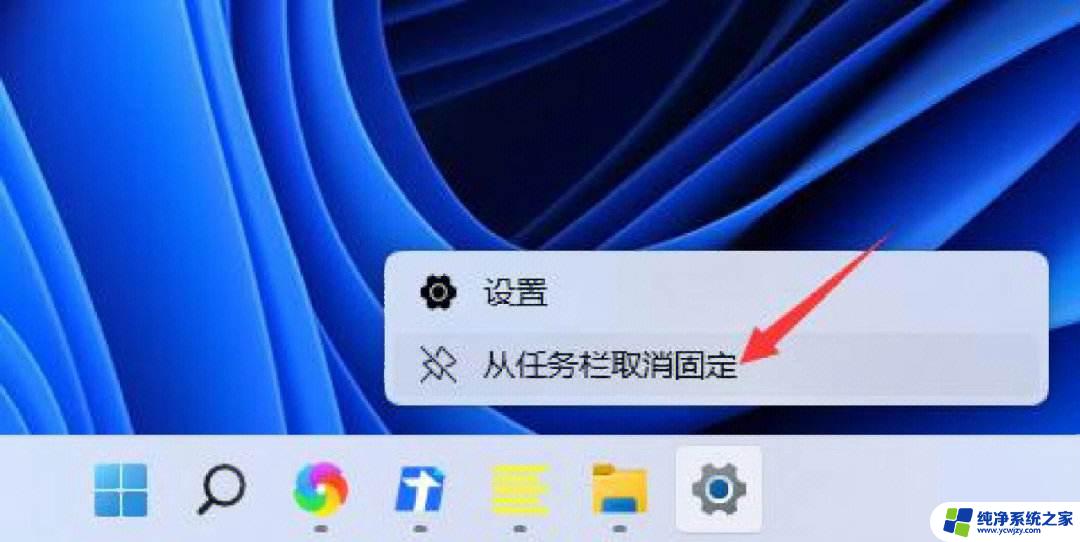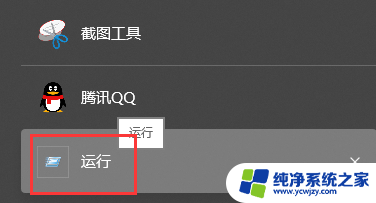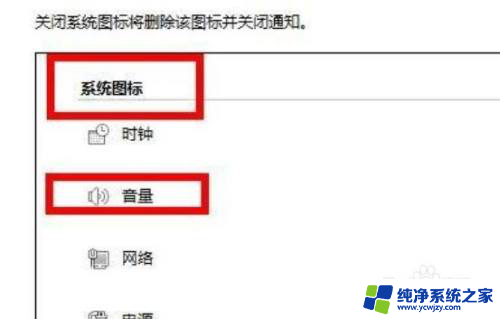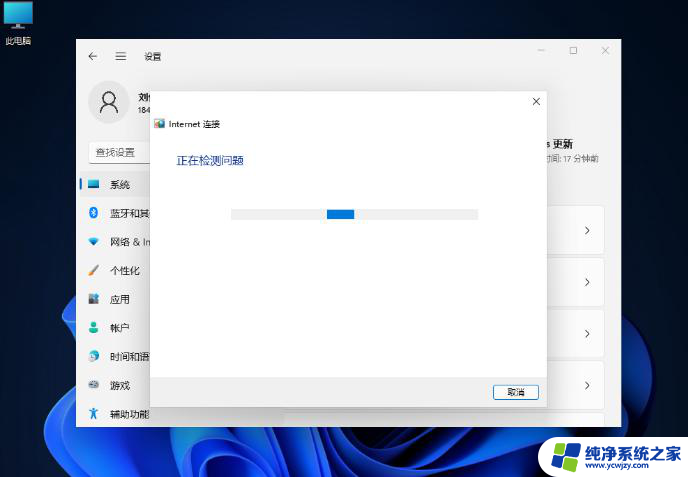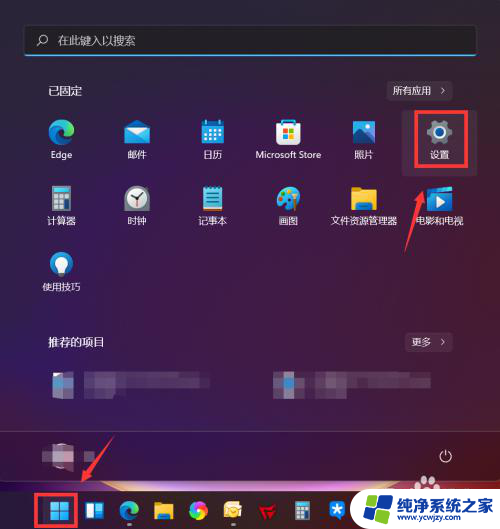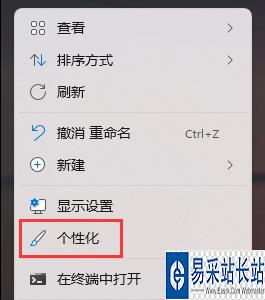win11怎么把电脑右下角的球变成网线图标
更新时间:2024-04-17 08:57:13作者:yang
随着Windows 11的推出,许多用户想要知道如何将电脑右下角的球形图标变成网络图标,毕竟网络连接在我们日常生活中扮演着至关重要的角色。幸运的是Windows 11为我们提供了简便的设置选项,能够让我们在桌面上显示网络图标。本文将为您详细介绍Windows 11电脑如何设置显示网络图标在桌面上。无论您是为了方便查看网络连接状态,还是为了美化桌面界面,这些设置都将帮助您实现您所需的效果。接下来让我们一起来探索这一功能吧!
操作方法:
1.我们进入系统后,打开开始菜单然后点击设置按钮;
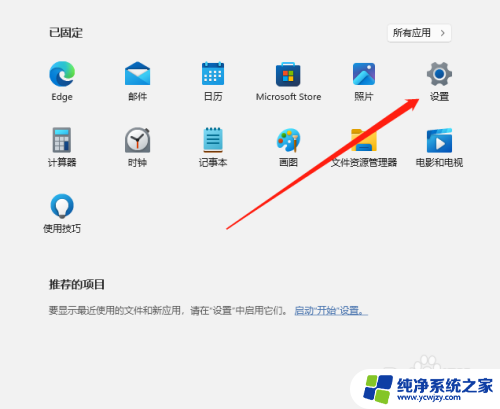
2.进入设置页面后,在左侧找到个性化点击进入;
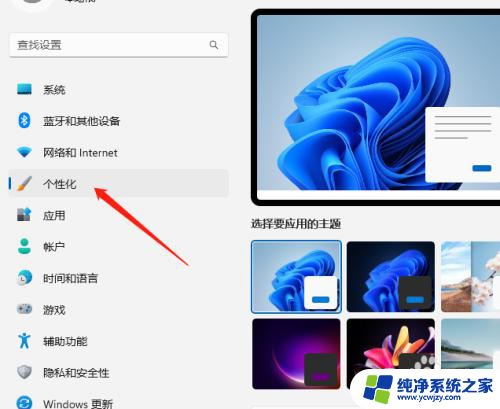
3.在个性化页面往下拉然后找到主题点击进入;
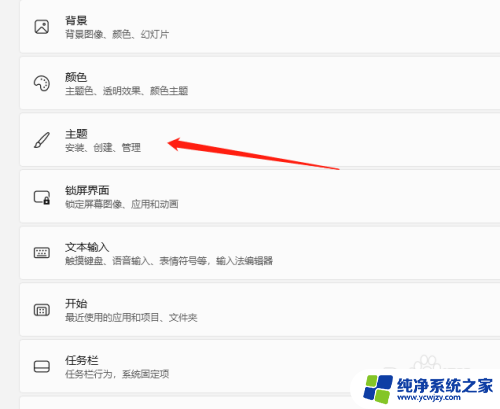
4.进入主题页面后,同样在右侧往下拉看到桌面图标设置;
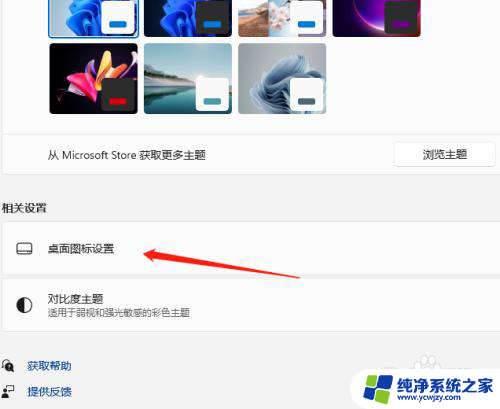
5.会出现一个框,我们将网络打勾。这里其他的图标要显示的话打勾后确定即;
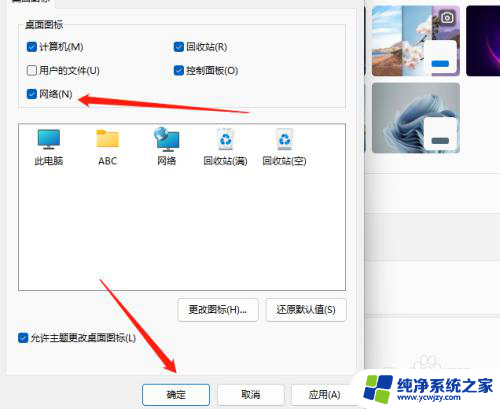
6.最后返回桌面就可以看到网络图标了。

以上就是如何将电脑右下角的球图标更改为网线图标的全部内容,需要的用户可以按照以上步骤进行操作,希望对大家有所帮助。